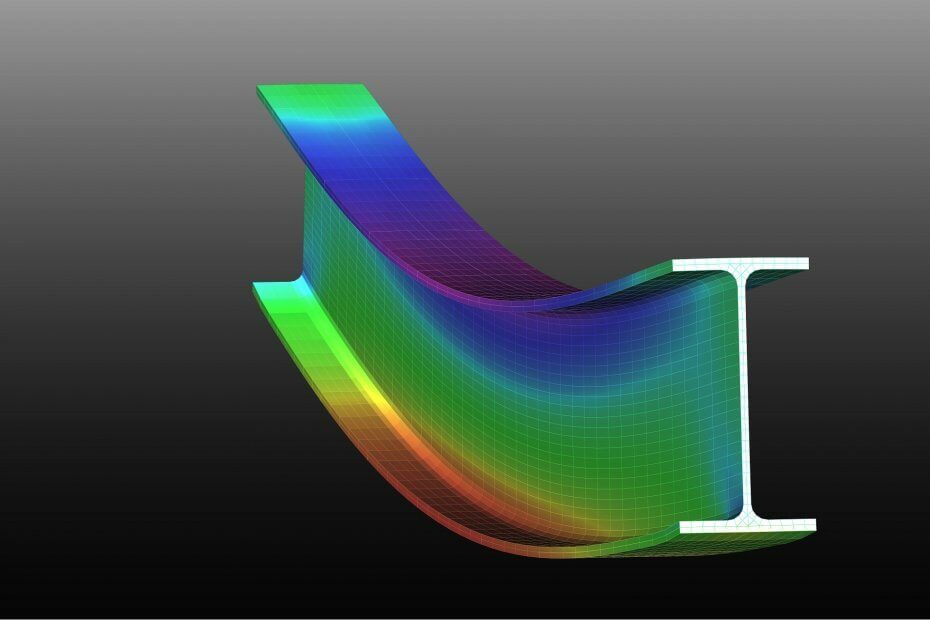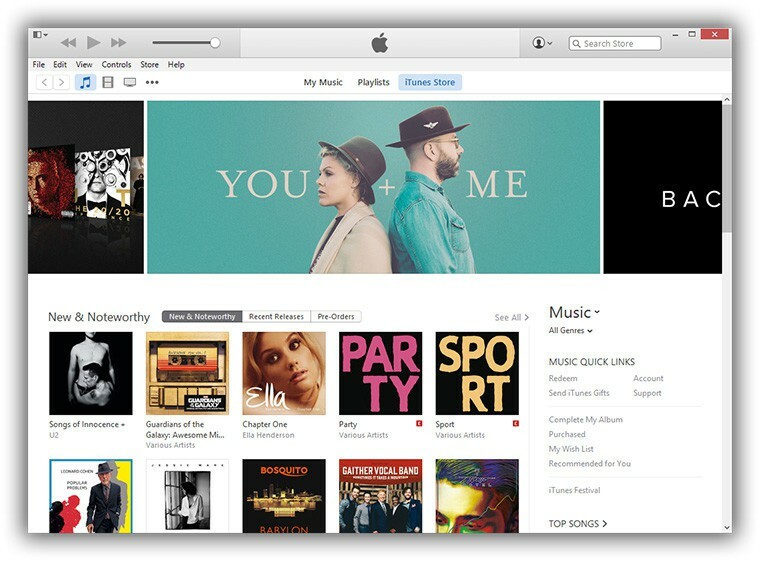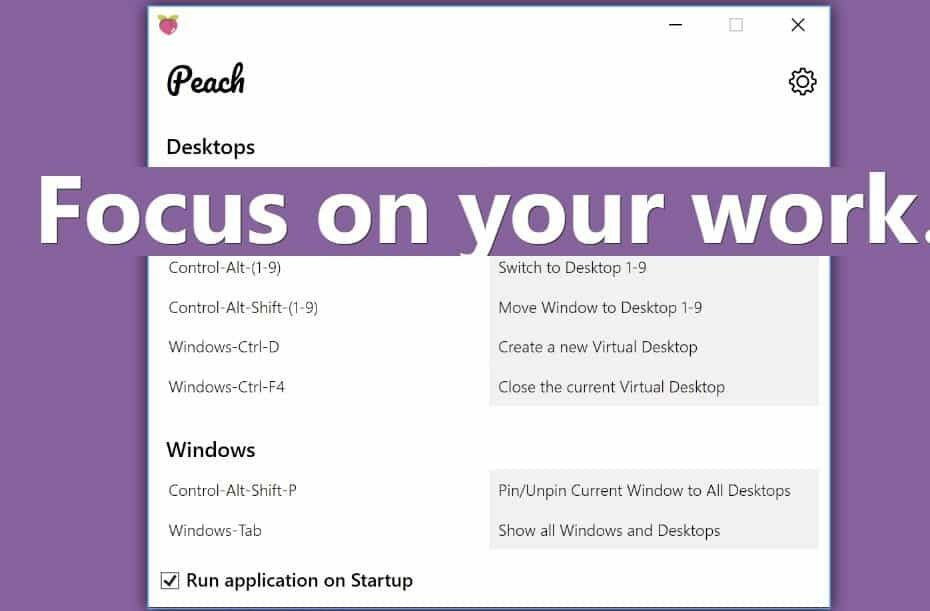
Microsoft представила віртуальні робочі столи в Windows 10 з додаванням Перегляд завдання на панелі завдань.
Це дозволяє користувачам відкривати програмне забезпечення на окремих віртуальних робочих столах, між якими вони можуть перемикатися, натискаючи Кнопка Перегляд завдання.
Однак Task View навряд чи є революційним, оскільки існує безліч сторонні програми для віртуального робочого столу які мають набагато ширші можливості налаштування.
Peach - це нова програма для Windows 10, яка покращує перегляд завдань завдяки ряду зручних гарячих клавіш. Додаток щойно з’явився у магазині Microsoft. Додаток, показаний на знімку безпосередньо нижче, продається за ціною 10 доларів; але в даний час це знижка на 50 відсотків.

У вікні Peach відображаються гарячі клавіші програми. Загалом у Peach є вісім зручних комбінацій клавіш Task View. Більшість гарячих клавіш призначені для віртуальних робочих столів, але є також дві додаткові комбінації клавіш для вікон.
Користувачі Peach тепер можуть закріпити поточне вікно на всіх віртуальних робочих столах, натиснувши комбінацію клавіш Ctrl + Alt + Shift + P. Це прикріпить активне вікно до інших вікон на всіх робочих столах. Таким чином, вам не потрібно знову відкривати активне вікно на декількох робочих столах.
Комбінація клавіш Ctrl + Alt + (1-9) Peach дозволяє швидко переключатися між віртуальними робочими столами в Windows 10. Клавіатурним скороченням клавіатури для перегляду завдань для перемикання між робочими столами є клавіша Win + Ctrl + клавіша зі стрілкою, але це перемикається лише на лівий або правий робочий стіл.
Ви можете безпосередньо вибрати віртуальний робочий стіл, натиснувши один раз комбінацію клавіш Ctrl + Alt + (1-9) Peach.
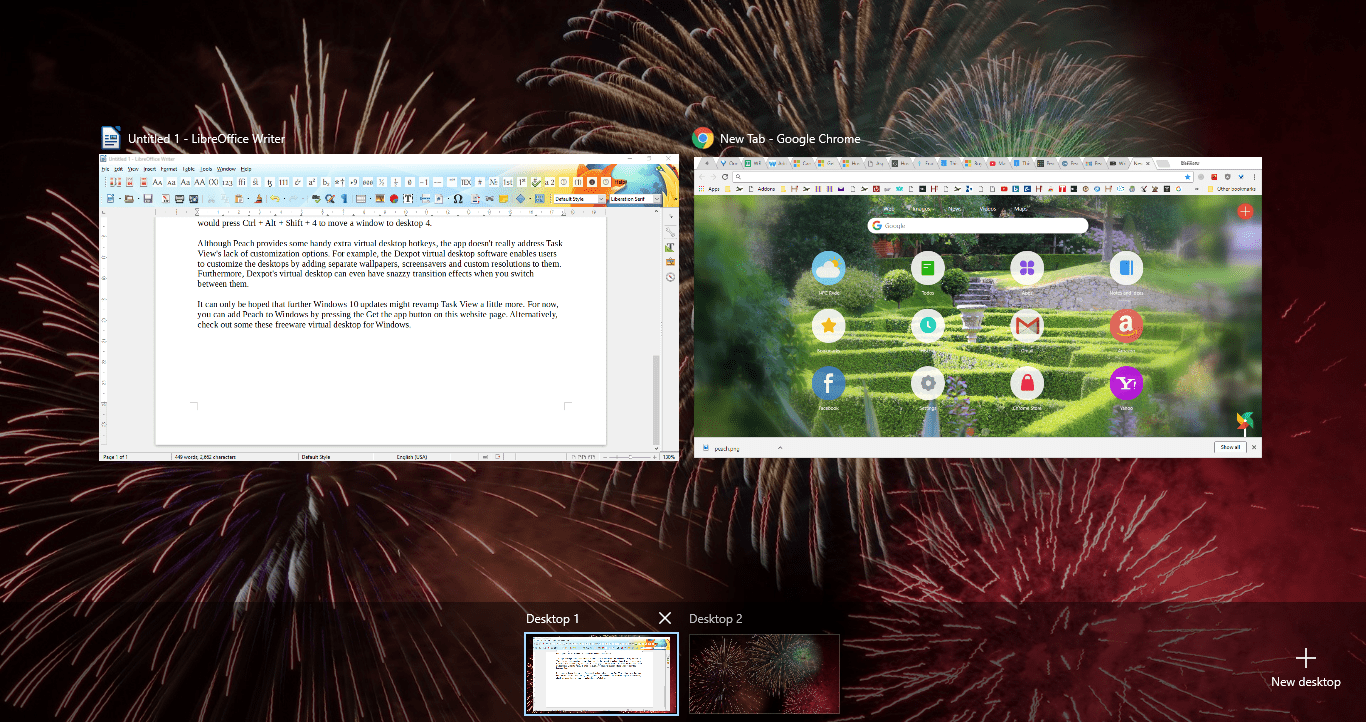
Ctrl + Alt + Shift + (1-9) - ще одна зручна, хоча і дещо довга, комбінація клавіш Peach, яку ви можете натиснути.
Ця гаряча клавіша переміщує активні вікна в інше вікно при натисканні. Наприклад, ви повинні натиснути Ctrl + Alt + Shift + 4, щоб перемістити вікно на робочий стіл 4.
Незважаючи на те, що Peach надає додаткові гарячі клавіші для віртуального робочого столу, програма насправді не вирішує відсутність можливостей налаштування Task View. Наприклад, програмне забезпечення Dexpot дозволяє користувачам налаштовувати свої віртуальні робочі столи, додаючи до них окремі шпалери, заставки та власні роздільні здатності.
Крім того, робочі столи Dexpot можуть навіть мати ефектні ефекти переходу, коли ви перемикаєтесь між ними.
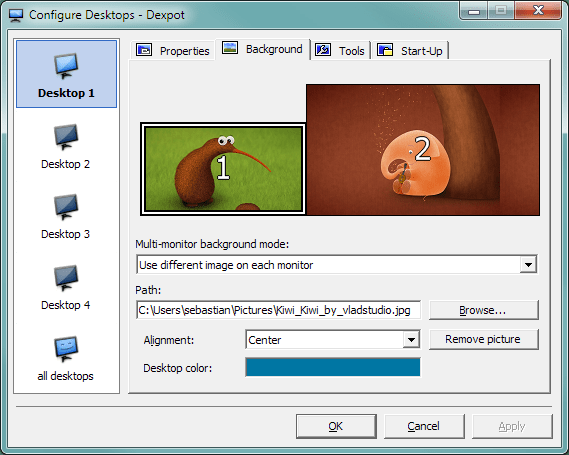
Можна лише сподіватися, що подальші оновлення Windows 10 можуть ще трохи оновити Task View. Наразі ви можете додати Персик до Win 10, натиснувши Завантажте програму кнопку увімкнено на цій веб-сторінці. Крім того, перевірте деякі з них безкоштовний віртуальний робочий стіл - - програм.